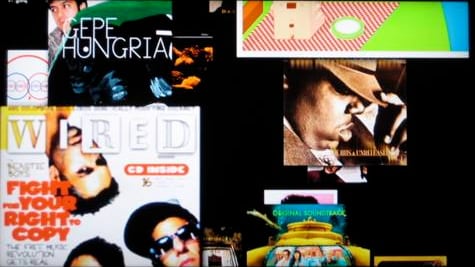Lo reconozco, soy un fanático de Mac. Sin embargo cuando pude probar el Apple TV en la tienda no me llamó mucho la atención. Tiempo después, MacOnline nos ofreció probarlo y obviamente aceptamos. Dos meses de prueba después puedo decir que se calienta como preso recién liberado y está muy amarrado al “ecosistema Apple” (lo que es malo y bueno), pero es el único equipo debajo de mi televisión que prendo todos los días — ni siquiera hago eso con el TV Cable.
PUBLICIDAD
Steve Jobs ha dicho que Apple tiene 3 áreas de negocio y un hobby: Mac, iPod e iPhone son sus tres áreas de negocio. El Apple TV, en tanto, es un hobby. Desde que fue lanzado a principios de año, el equipo ha vendido poco más de 400.000 unidades, lo que para Apple es un fracaso — especialmente si lo comparas con el iPod que vende igual cantidad en un par de días. Aún así, gracias al hecho de ser “un hobby”, no les preocupa vender mucho más. Quizás por eso el equipo en su primer año de vida no ha hecho casi nada de ruido.
En FayerWayer HQ tenemos hartas cosas enchufadas a un televisor de alta definición (HDTV). Un reproductor de DVD tradicional, un AirPort Express para hacer streaming de la música por AirTunes y repartir Wi-Fi por el departamento, un Xbox 360, un PlayStation 3, un DVR HD de VTR para ver televisión por cable, un humilde home theater 5.1 y ahora también un Apple TV. (Algunas de esas cosas son prestadas.) Todos los días al menos veo algo en el televisor, cuando no es un DVD o una película Blu-ray, es un episodio de alguna serie bajada por internet. Es decir, uso mucho la tele.
El equipo de DVD no lo prendo hace meses, siempre uso el PS3 como reproductor de discos. El AirPort Express lo uso obviamente por el Wi-Fi, pero lo que más amo es poder reproducir música por los parlantes inalámbricamente. El Xbox 360 lo prendo cuando vienen amigos con ansias de rockear en Guitar Hero, que no es tan seguido. El PlayStation es mi reproductor de películas en DVD o Blu-ray y de vez en cuando sirve para una carrera de DiRT. El DVR de VTR con suerte lo prendo cuando hay algún evento en vivo, lo que no sucede más de una vez al mes.
Sabiendo eso se pueden hacer una idea de la subjetividad bajo la cual lo estuvimos probando. Prepárense para un SuperHiperMegaReview™.
Obviamente el equipo llegó al igual que el resto de los productos Apple: Un paquete bien diseñado y fácil de abrir.
PUBLICIDAD

Como podemos ver en la foto, de izquierda a derecha, podemos encontrar: Conexión a la electricidad, puerto USB usado únicamente para mantención (aunque los hackers lo han activado para enchufar discos duros externos adicionales), Ethernet 10/100, HDMI, video por componentes, audio estéreo RCA y salida Toslink óptica digital. Lo que no se ve es el Wi-Fi a/b/g y el disco duro interno de 40GB (también hay una versión con disco duro de 160GB). En la caja aparte del manual y un CD con iTunes, viene el cable de poder y el control remoto Apple Remote.
El Apple TV no tiene botón de encendido ni apagado. Lo conectas a la electricidad y queda encendido. Siempre. Esto hace que el equipo se caliente bastante, ya que tiene la fuente de poder incorporada, lo que lo hace cómodo de transportar, pero casi imposible de tocar cuando está funcionando.
Uso General
La instalación no puede ser más simple. En mi caso tomé un cable HDMI y lo conecté a mi televisor, y un cable Toslink óptico digital para conectarlo a mi receiver de audio. Aunque si quieres usar los parlantes de tu televisor, únicamente necesitas el cable HDMI.
Al encenderlo por primera vez reproduce un video introductorio y te hace elegir el idioma de la interfaz. El próximo paso es conectarlo a una red Wi-Fi y asociarlo al iTunes de algún Mac o PC. Tal como dice el eslogan: Si está en tu iTunes, está en la tele. En pocas palabras es exactamente eso y así de fácil, aunque hay que sumarle que también copia tus fotos y puedes ver videos de YouTube.
Por defecto intentará copiar todo lo que tienes en tu iTunes, aunque si es más de los 40GB de capacidad que tiene, tendrás que seleccionar cuales cosas deseas copiar.
Para navegar las opciones del equipo, tienes un control remoto. Tal como vemos en la foto que encabeza este artículo, el control remoto es muy simple: Reproducción/Pausa, Subir Volumen, Bajar Volumen, Adelantar, Retroceder y Menú (que al igual que el iPod funciona como el botón volver). Es fascinante que sea tan pequeño y simple, definitivamente llamando la atención al tenerlo junto a los otros controles remotos gigantescos y llenos de botones.
El único problema con el control remoto, es que es el mismo que usan todos los Macs relativamente nuevos. Eso significa que si no tienes cuidado (y aún cuando lo tienes), terminas controlando las funciones multimedia de cualquier Mac que tengas cerca. Me pasa a cada rato, incluso cuando estoy apuntando lejos del Mac en cuestión. Otro problema es que tienes que apuntar muy precisamente hacia el Apple TV, y aunque mi casa no es muy grande, desde el fondo de la habitación donde tengo el equipo, no soy capaz de controlarlo. Debo acercarme para que funcione. Tienen que mejorar eso.
La interfaz, al igual que en el iPod, consta de listas jerárquicas que van profundizando. Eliges la opción “Música” y entras a ver su menú. Ahí eliges “Artistas” y te carga ese listado. Hasta ahí todo bien y es muy fácil de usar. Pero en el iPod tienes una rueda sobre la cual deslizas tu dedo y puedes navegar rápidamente por largos listados. Lamentablemente eso no lo tiene el Apple TV y si tienes una larga lista de opciones, tienes que dejar el botón apretado y empieza a correr la lista, cada vez más rápido, hasta que sueltes el botón. Es prácticamente imposible apuntarle directamente a lo que estas buscando y se termina convirtiendo en algo tedioso. Especialmente si tienes una fiesta en tu casa y andas con unas copas de más, la larga lista pasando rápidamente hace que te termines mareando. Tiene que haber una mejor manera de navegar esas largas listas, esperemos que estén trabajando en mejorar esto.
El menu principal tiene 8 opciones: Películas, Programas de televisión, YouTube, Música, Podcasts, Fotos, Ajustes y Fuentes. O si lo tienes en inglés: Movies, TV Shows, YouTube, Music, Podcasts, Photos, Settings, Sources. Vamos viendo.

Películas (Movies)
En esta opción ves un listado de los videos disponibles, así como la opción de ver trailers de las películas más vendidas en iTunes y trailers de películas que se estrenarán pronto en los cines. Esto último es impresionante, con mi conexión de 2 Mbps, los trailers empezaban a reproducirse casi instantáneamente a una calidad parecida a DVD. Funciona tan bien que dan ganas que tenga un botón “Ver todos los trailers”. El único problema es que la oferta es limitada (no es lo mismo que pillas en Apple Trailers), y van eliminando las opciones más viejas a medida que llegan nuevas.
Por defecto cualquier video que hayas copiado a tu iTunes termina en la carpeta Movies. Si esos videos están en los formatos que soporta Apple TV, esos mismos videos serán traspasados al equipo. Esos formatos son únicamente MPEG-4 normal y H.264/AVC, en .mp4, .m4v y .mov, así como cualquier video comprado en iTunes Store. MPEG-4 H.264 se está convirtiendo en el nuevo estándar de video, al ser soportado también por el PS3, PSP, Xbox 360, iPod e iPhone.
Gracias a eso, es fácil encontrar cientos de conversores de video para todas las plataformas, capaces de convertir prácticamente cualquier video a MPEG-4 H.264. En mi caso, usando Mac OS X, mi opción favorita es VisualHub, aunque ffmpegX y hasta QuickTime o VLC también hacen un buen trabajo (aunque se demoran dos o tres veces más).
Hasta hace poco el PlayStation 3 sólo soportaba ese formato (junto a MPEG-2), por lo que ya me había acostumbrado a convertir videos bajados de internet para poder verlos en mi televisor. La gran diferencia es que con el PS3 debía copiar lo convertido a un pendrive, DVD, o usar un engorroso proceso vía un servidor web local, para poder reproducirlo.
Con el Apple TV simplemente debes agregar tu video a iTunes. Inmediatamente comienza a copiarse a tu Apple TV, pero si andas apurado — y esta es mi parte favorita — lo puedes comenzar a reproducir inmediatamente incluso si no ha terminado de copiarse. Probé esto incluso con videos en alta definición a 720p. Una maravilla. Esta es la guinda de la torta que me terminó de enamorar.
El único problema al reproducir películas, es que no tiene soporte para Dolby Digital 5.1, únicamente estéreo 2.0. Es decir, aunque el video que quieras ver tenga 5.1 canales de audio y lo tengas conectado a tu receiver 5.1, sólo escucharas en estéreo.

Programas de televisión (TV Shows)
Esto es prácticamente idéntico a la opción “Películas”, solo que si has bajado un programa de TV desde la iTunes Store, automáticamente la ordena bajo esta opción. Si tienes varios capítulos de un mismo programa, te los agrupa, lo que hace más fácil navegar si tienes muchas opciones. Obviamente muy pocas las personas que compran en iTunes Store, así que si quieres ordenar tus videos de está manera, deberás marcarlos como “TV Shows” en su información adicional en iTunes.
YouTube
Un aplauso por esto. Funciona de maravillas. La calidad de los videos depende de quién los subió a YouTube, algunos se ven pésimo y otros bastante bien. Todos comienzan a reproducirse pocos segundos después que los seleccionas. Ya que el equipo no tiene teclado, es bastante lento ingresar un texto que deseas buscar, pero una vez que lo has hecho (y todo el mundo se ha aburrido y perdido interés), los resultados aparecen rápido.
Si ingresas tus datos de usuario de YouTube, podrás revisar tu Historial y Favoritos. Esto último termina siendo la manera más fácil de ver un video específicio de YouTube. Lo buscas en tu computador, lo marcas como favorito y luego lo accedes rápidamente desde el Apple TV. Lo que realmente hace falta es poder ver tus propios videos. Incluso habiendo ingresado tus datos de usuario, no hay una opción para ver los videos que has subido a esa misma cuenta. Muy torpe.
Muchas veces me quedo pegado pasando de un video de YouTube a otro desde la comodidad de mi sofá. Funciona tan bien que dan ganas que agreguen otros servicios de video, como Vimeo.

Música (Music)
Esta es la opción que más uso. Todo el día lo tengo sonando en shuffle. Aquí tienes la opción de navegar tu música por Artista, Álbum, Canción, Género, Autor, así como ver los Audiolibros, Listas de reproducción y Video musicales. Por suerte también tiene una opción, la que viene seleccionada por defecto, para reproducir tus canciones de manera aleatoria (también conocida como “shuffle”).
Aquí no hay mucho que reportar, es casi cómo un iPod para tu televisor, soportando todos los mismos formatos. La interfaz cómo presenta la canción que se está reproduciendo es atractiva y clara, mostrando la carátula a gran tamaño.
Eso si, algo muy estúpido tiene: Cuando estas escuchando una canción y sales de la opción “Música”, la canción se detiene. No importa que quieras simplemente mirar las fotos que tienes en el equipo. Debería sonar la canción todo el tiempo hasta que decidas hacer algo más que reproduzca sonido, como seleccionar un video.

Podcasts
Simple. Todos los podcasts a los que estés suscrito con iTunes. Ya sean de audio o video, agrupados por podcast. Los de audio funcionan con las canciones, y los de video como las películas.

Fotos
Ésta opción deja mucho que desear. Si el soporte de fotos que trae el PlayStation 3 es espectacular, este es casi inútil. Para empezar debes seleccionar cuales álbumes del iPhoto quieres ver en el Apple TV. Una vez hecho eso, el equipo debe convertir todas esas fotos a un tamaño cómodo para la máquina, generando una copia en tu computador (lo que en mi caso termino ocupando bastante espacio).
Luego puedes elegir un álbum, y comenzará a reproducirse como una presentación o “slideshow”. Olvidalo si quieres ir a ver una foto específica, todo lo que puedes hacer es adelantar una por una, hasta que encuentres la que buscas.
La otra tontera, como dijimos antes, es que si estás escuchando una canción y decides que quieres ver fotos, la canción en reproducción se detiene. Luego en la opción fotos, tienes la alternativa de decidir si quieres que la música se reproduzca de manera aleatoria o una lista de reproducción en particular. No entiendo, si ya elegí mi canción en la opción “Música”, ¿porque no me deja seguir escuchando eso mientras miro las fotos?
Invité un día a mi familia a la casa a comer, luego nos pusimos a ver fotos de uno de mis viajes. Ya que no buscábamos una foto específica, el slideshow cronológico funcionó perfecto, pero con Notorious B.I.G. gritando de fondo. Como no podía elegir una canción específica, tuve que ir a mi Mac, crear una lista de reproducción y luego elegir en “Fotos” que quería usar esa lista de reproducción al ver las fotos.
Una pésima implementación que esperemos mejoren bastante. La opción que menos uso y que más frustraciones genera, cuando debería ser todo lo contrario.

Ajustes (Settings)
Tal como su nombre lo indica, aquí realizas todos los ajustes necesarios. Aquí se configuran las opciones generales, que no voy a comentar en detalle. Pero las voy a nombrar, por si alguien siente curiosidad: Acerca de, Resolución TV, Red, iTunes Store, Salvapantallas, Controles parentales, Repetir música, Ajuste de volumen, Efectos de sonido, Brillo HDMI, Enlazar mando, Actualización de Software, Idioma, Copyright y Restaurar ajustes.

Fuentes (Sources)
Esta máquina se puede sincronizar con un iTunes, desde el cual copia todo lo que le quepa. Pero aquí accedes a una de las opciones que hace que el Apple TV realmente brille. Cualquier persona que esté en la misma red (Wi-Fi o Ethernet), puede abrir iTunes y activarlo para compartir los archivos con el Apple TV. Inmediatamente aparece en la pantalla como una “Fuente”, la que puedes navegar por el Apple TV y acceder a todos los archivos que tenga en su iTunes. Funciona impecablemente bien y no accede a los archivos de quienes quieren mantener su privacidad.
Aquí también puedes ver el progreso de sincronización: Qué archivo está copiando, cuánto lleva y cuantos archivos faltan.

Hackeos
Desde el día que salió y se supo que usaba OS X, los empeñosos hackers se pusieron a trabajar. Descubrieron que con un par de modificaciones, se puede convertir en el Mac más barato del mercado — aunque también el más lento. Si decides meterte en sus entrañas, puedes hacer funcionar casi cualquier aplicación que haya para Mac, incluyendo ver televisión por Joost. También se puede modificar para agregarle un disco duro externo adicional, aumentar la cantidad de formatos de video que puede reproducir, modificar su interfaz, etc..
Todo lo que Apple no hizo, los hackers se preocuparon de hacer por ellos. Por suerte Apple al parecer se han hecho los desentendidos y la comunidad hacker funciona sin mayores trabas.
Conclusión
Por suerte me demoré dos meses en terminar este review. Las primeras semanas lo usaba poco. Usaba el PS3 para ver los videos en MPEG-4 y el AirPort Express con AirTunes para escuchar mi música. Hoy sólo uso el Apple TV. Todo el día escucho música y en la noche veo un par de capítulos de alguna serie favorita. Tanto me gustó que en vez de devolverlo cuando nos pidieron, decidí comprarlo.
Como vemos a lo largo del review, hay muchas cosas que faltan por mejorar y otras que directamente faltan. Pero la música y los videos funcionan tan bien, que sólo por eso vale la pena. Ahora, si tuviera soporte directo para DivX (y no a través de un hack), sería mejor aún.
Lo Impresentable®
La música se corta al navegar otras opciones. Buscar algo en las largas listas de archivos es un dolor de cabeza. La opción para ver fotos es muy limitada y no permite acceder directamente a una imagen, sin contar que es casi imposible elegir qué quieres escuchar mientras ves las fotos. Se calienta como condenado. No soporta videos en DivX. El control remoto es muy impreciso: A veces activas un Mac que tienes cerca, otras veces no reacciona hasta que has apretado el botón 10 veces desde 10 ángulos diferentes. Se calienta más que un MacBook. Sólo funciona via iTunes. La opción de YouTube debería permitir navegar tus propios videos.
Lo Imperdible®
La sincronización con iTunes es perfecta. La integración con iTunes Store es mejor aún. Es un gran iPod para tu televisor. Reproduce videos que aún no se han copiado, sin problemas. La interfaz es clara, rápida, atractiva, fácil de leer y entender. El salvapantallas donde pasan todas tus carátulas en un sinfin es totalmente imperdible. Empiezas a amar tener siempre el último video podcast listo para ser reproducido. Puede ser hackeado para expandirle todas las opciones que Apple no fue capaz, no pudo o no quiso entregar. Es pequeño, inconspicuo y bien diseñado. Muy fácil de configurar. Es el mejor lugar para ver videos de YouTube.

Precio
Hay dos versiones, una de 40GB y otra de 160GB. En Estados Unidos, sin impuesto, la primera cuesta US$299 (CLP $149.500) y la segunda US$399 (CLP $199.500).
Link
Link: Apple TV (Apple)